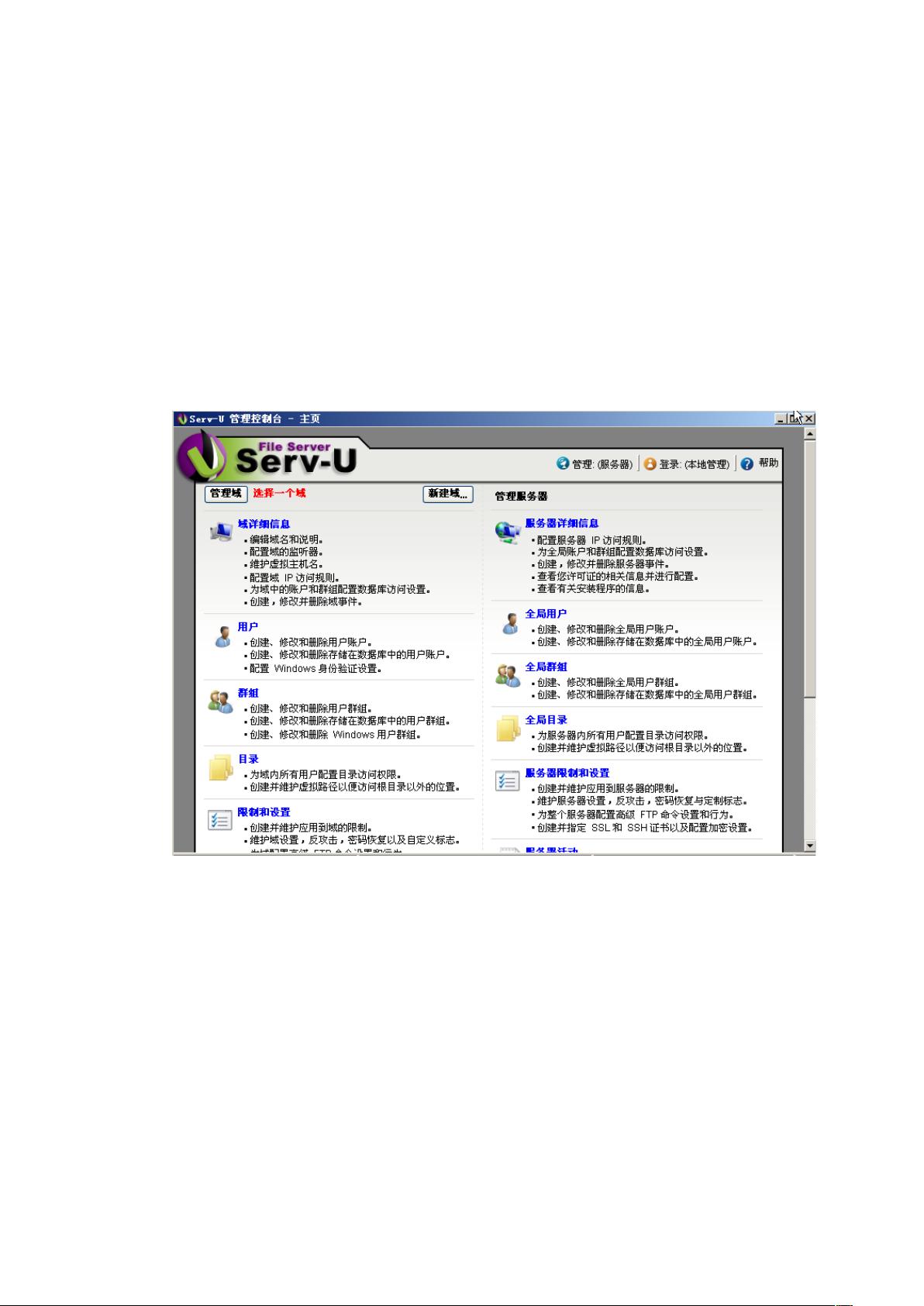Serv-u FTP服务器安装与配置指南
需积分: 10 164 浏览量
更新于2024-09-13
收藏 487KB DOC 举报
"Serv-u是一款强大的FTP服务器软件,本教程将详细介绍如何安装、配置和使用Serv-u,包括新建域、创建用户以及FTP访问的基本步骤。教程适用于Windows XP SP3操作系统,使用Serv-u 10.3版本。"
Serv-u 是一个功能齐全的FTP (File Transfer Protocol) 服务器程序,它允许系统管理员在局域网或互联网上提供FTP服务。这篇图文教程将带你逐步了解如何利用Serv-u搭建并管理FTP服务器。
1. **Serv-u的安装**
- 首先,你需要下载Serv-u的最新版本10.3的安装程序。
- 在Windows XP SP3环境下运行安装文件,按照向导指示进行安装。
- 安装完成后,启动Serv-u进行配置。
2. **配置Serv-u**
- **新建域**:点击“新建域”,在弹出的窗口中输入域名为“test”,并添加备注如“我的第一个FTP服务器”。默认FTP端口为21,但出于安全考虑,你可以选择其他不冲突的端口。在“IP地址”部分,若仅用于本地测试,可填写局域网内的IP,如“192.168.6.128”。
3. **设置用户权限**
- **新建用户**:使用向导创建用户,如“test”。设置易于记忆的密码,但注意在实际应用中应确保安全性。选择用户登录后的根目录,例如“C:\FTP”。最后,为用户指定访问权限,可以选择“只读”或“完全访问”。
4. **FTP的访问**
- 访问FTP服务器时,可以在浏览器地址栏输入FTP服务器的IP地址,如“ftp://192.168.6.128”,然后输入用户名和密码(test/test)。成功登录后,用户可以浏览、下载或上传文件至指定目录。
5. **其他配置**
- Serv-u提供了丰富的自定义选项,如设置欢迎词、限制用户访问时间等。你可以在用户属性设置中调整这些参数,例如,为用户“test”分配不同的权限。
通过以上步骤,你已经掌握了基本的Serv-u FTP服务器的搭建与管理。这不仅适用于个人测试,也适用于企业级的文件共享和传输需求。不过,实际部署时,还需要考虑安全策略、日志记录、用户审计等更高级的配置,以确保FTP服务的安全性和稳定性。此外,随着网络环境的变化,可能需要对Serv-u进行定期更新和维护,以应对新的安全威胁和功能需求。
2020-09-30 上传
2021-10-29 上传
点击了解资源详情
2020-09-30 上传
点击了解资源详情
点击了解资源详情
2021-10-12 上传
yutiao
- 粉丝: 0
- 资源: 1
最新资源
- 基于HLA的仿真程序设计研究
- 设计模式中文版设计模式
- 数据库第四版课后的答案
- 深入剖析 SharePoint目录集成
- vi编辑器的使用 UNIX
- 实例数据库上机.doc实例数据库上机.doc
- 架构师 网站架构 系统架构
- ASP漏洞+SQL注入的入侵方法总结.doc
- 图文并茂教您配置Exchange Server 2003.
- n皇后问题算法解决办法
- 这个是注入相关的东东
- 数据流图的画法.pdf数据流图的画法.pdf
- 单片机交通灯课程设计
- 学生信息管理系统论文(JAVA)学生信息管理系统论文(JAVA)
- STEP7_MPI通讯编程教材
- Developing with google app engine